Bài viết dưới đây giới thiệu tới các bạn hàm LEFT, LEFTB – 1 trong số những hàm nằm trong nhóm hàm văn bản rất được ưa dùng trong Excel.
Bạn đang đọc: Hàm LEFT, LEFTB – Hàm trả về 1 hoặc nhiều ký tự ngoài cùng bên trái trong 1 chuỗi văn bản trong Excel

Mô tả:
– Hàm LEFT trả về 1 hoặc nhiều ký tự ngoài cùng bên trái trong 1 chuỗi văn bản dựa vào số ký tự đã xác định.
– Hàm LEFTB trả về 1 hoặc nhiều ký tự ngoài cùng bên trái trong 1 chuỗi văn bản dựa vào số byte đã xác định.
Cú pháp:
LEFT(text, [num_chars])
LEFTB(text, [num_bytes])
Trong đó:
– text: Chuỗi văn bản có chứa các kí tự muốn trả về, là tham số bắt buộc.
– num_chars: Giá trị số chỉ rõ số ký tự muốn trả về, là tham số tùy chọn.
– num_bytes: Giá trị số tính theo byte chỉ rõ số ký tự muốn trả về, là tham số tùy chọn.
Chú ý:
– Nếu num_char hoặc num_bytes -> hàm trả về giá trị lỗi #VALUE!
– Nếu num_char hoặc num_bytes lớn hơn độ dài toàn bộ văn bản hoặc -> hàm trả về toàn bộ văn bản đó.
– Nếu num_char hoặc num_bytes bị bỏ qua -> hàm giả định giá trị là 1.
Ví dụ:
Lấy các ký tự trong chuỗi văn bản dựa vào số ký tự và số byte được mô tả trong bảng dữ liệu dưới đây:
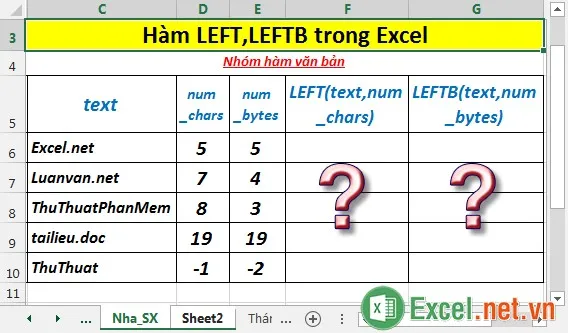
– Lấy chuỗi ký tự dựa vào số ký tự đã xác định. Tại ô cần tính nhập công thức: =LEFT(C6,D6).
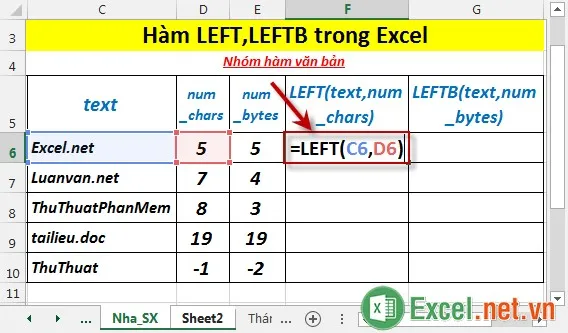
– Nhấn Enter -> giá trị trả về là:
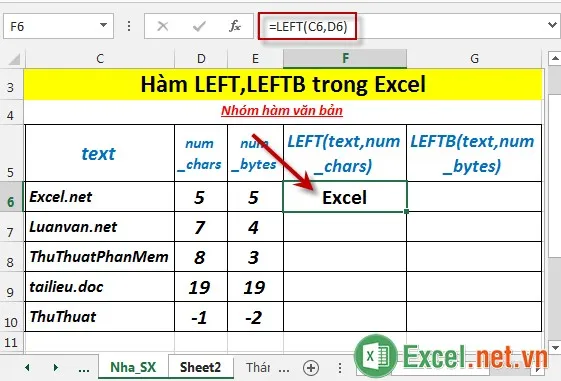
– Lấy chuỗi ký tự dựa vào số byte đã xác định. Tại ô cần tính nhập công thức: =LEFTB(C6,E6).
Tìm hiểu thêm: Hàm TBILLYIELD – Hàm trả về lợi nhuận của trái phiếu kho bạc trong Excel

– Nhấn Enter -> giá trị trả về của hàm là:
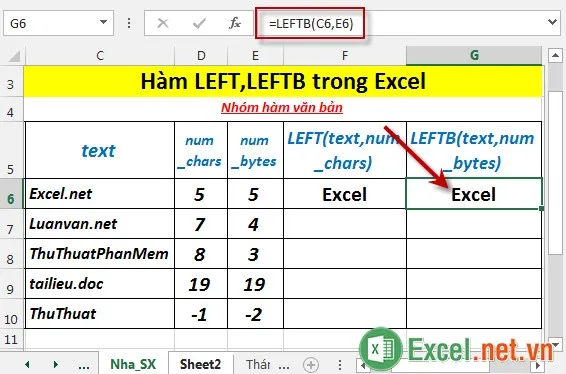
– Tương tự sao chép cho các giá trị còn lại theo các hàm được kết quả:
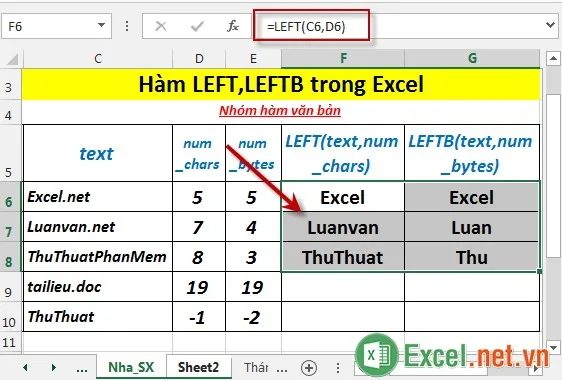
– Trường hợp num_char hoặc num_bytes lớn hơn độ dài toàn bộ văn bản hoặc -> hàm trả về toàn bộ văn bản đó.
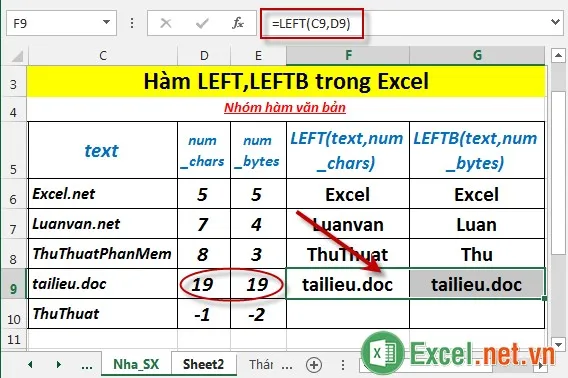
– Trường hợp num_char hoặc num_bytes -> hàm trả về giá trị lỗi #VALUE!
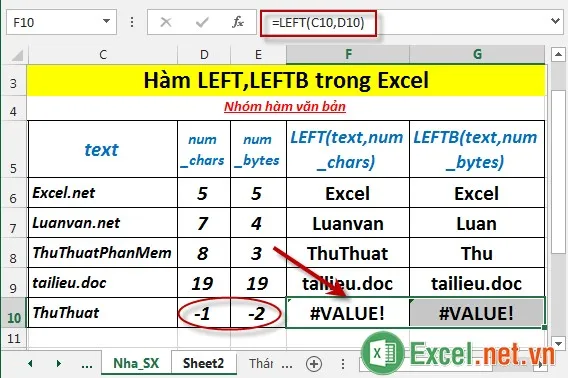
>>>>>Xem thêm: Cách xuống dòng trong Excel
Trên đây là hướng dẫn và một số ví dụ cụ thể khi sử dụng hàm LEFT, LEFTB trong Excel.
Chúc các bạn thành công!
